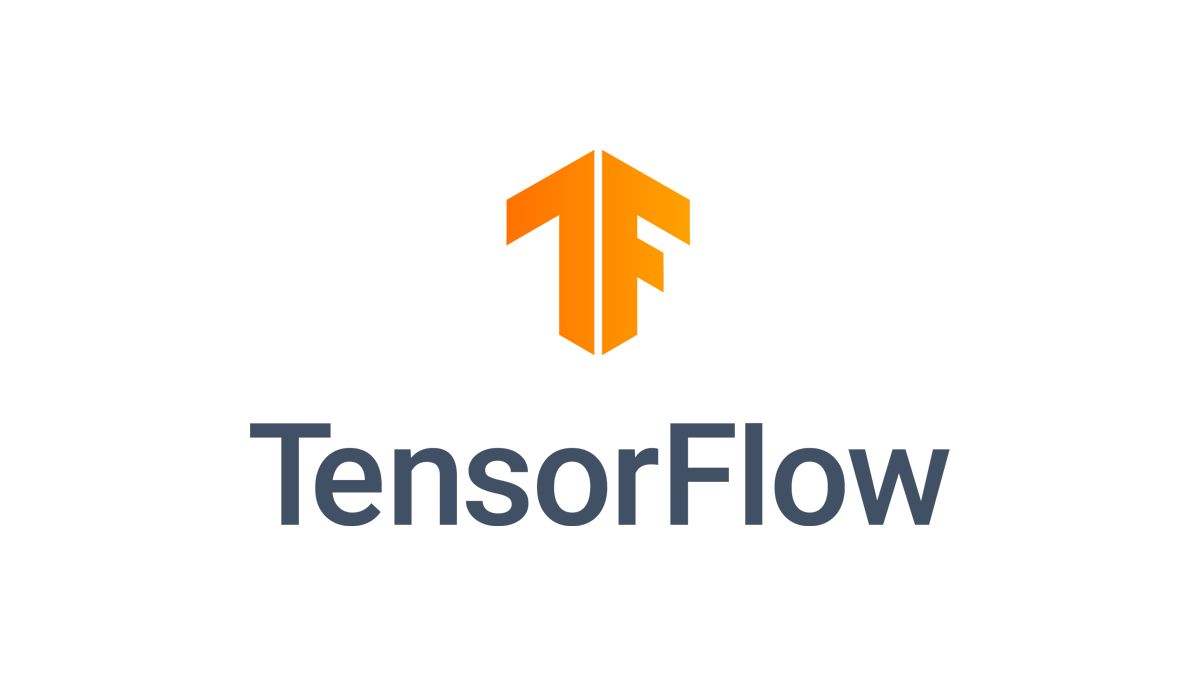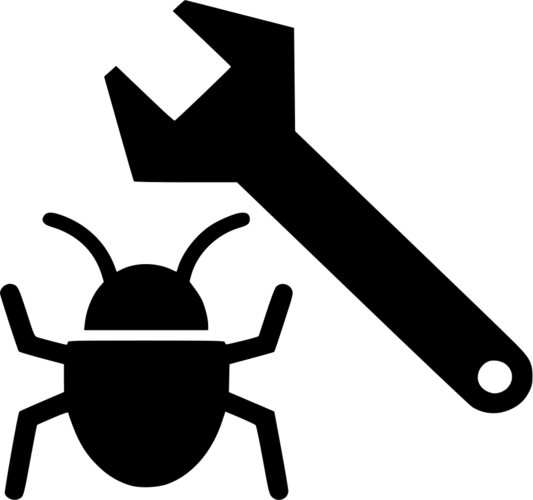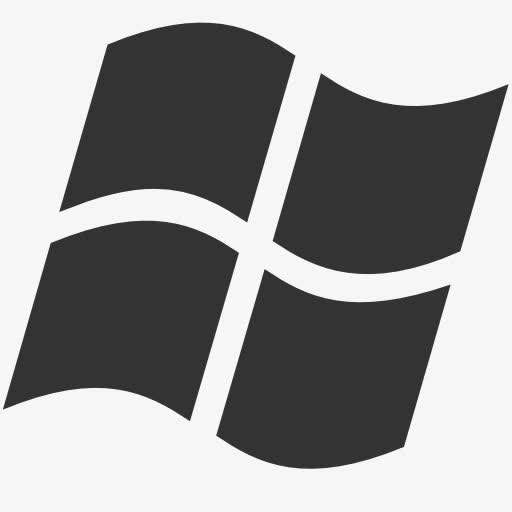Windows如何通过VNC从远程控制Ubuntu
简介
VNC 工具是提供你一个可以远程图像化桌面的方式。其实 VNC 是一种软件的统称。只要你的 Linux 架设好了一个服务器 (Server) 的 VNC,客户端比如你的 Mac,手机,只要安装任何一种 VNC 客户端软件就能链接上服务器端的电脑。
Ubuntu服务端安装
打开 Terminal,输入:
1 | sudo apt-get install x11vnc |
确认你的 Linux 用户密码,就能安装这个最常用的 x11vnc 软件。这个软件的使用,设置非常简单。安装好后,最好给你的 x11vnc 设置一个用于连接的密码,输入
1 | x11vnc -storepasswd |
会出现以下画面,设置你的密码:
1 | Enter VNC password: |
开启服务:
1 | x11vnc -auth guess -once -loop -noxdamage -repeat -rfbauth /home/USERNAME/.vnc/passwd -rfbport 5900 -shared |
注意:/home/USERNAME/.vnc/passwd 中的USERNAME需要换成你自己的用户名。
设为开机启动:
1 | sudo gedit /lib/systemd/system/x11vnc.service |
在打开的页面中插入以下代码,保存
1 | [Unit] |
接着执行:
1 | sudo systemctl daemon-reload |
好了,此时服务端配置完毕。
Windows客户端安装
我这里用的是RealVNC的VNC Viewer,下载地址
打开客户端,输入你要连接的服务端的IP

接着输入你所设置的密码即可连接,效果如下:

本博客所有文章除特别声明外,均采用 CC BY-NC-SA 4.0 许可协议。转载请注明来自 Yuan!
评论